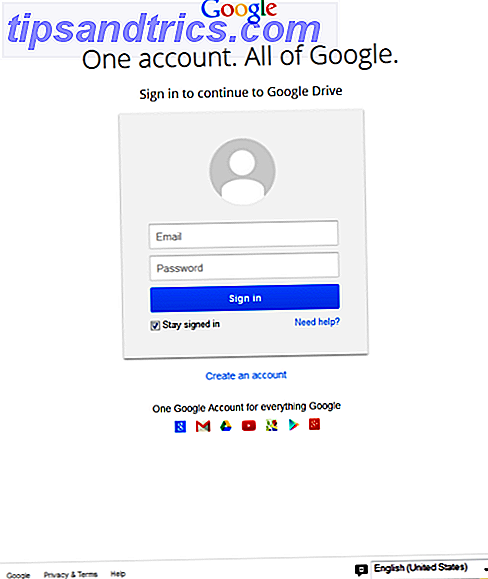Weinig dingen zijn frustrerender dan werken met een trage computer. Of uw computer net is begonnen met crawlen of u al maanden met slechte prestaties zit, het probleem oplossen is belangrijk, zodat u weer aan het werk kunt. 5 Redenen U krijgt geen werk gedaan 5 Redenen dat u geen werk krijgt gedaan Wasn ' t vandaag op de dag dat je Facebook zou uitschakelen en dingen gedaan wilde krijgen? Lees verder .
Laten we naar verschillende scenario's kijken die uw systeem tot stilstand zouden kunnen brengen. Je zou kunnen lijden aan een of meerdere van deze oorzaken. Door elk van deze te doorlopen, kunt u vaststellen waar uw probleem ligt.
U moet opnieuw opstarten
Soms komt een vertraging voort uit een tijdelijk Windows-probleem. Of het nu om een programma gaat met te veel bronnen of een Windows-configuratiefout, slechte prestaties komen soms uit het niets. Dit is vooral het geval als u de computer altijd ingeschakeld laat. U moet regelmatig opnieuw opstarten om deze problemen te voorkomen.
Het herstarten van uw computer lost allerlei problemen op Waarom herstelt uw computer zoveel problemen? Waarom lost het herstarten van je computer zoveel problemen op? "Heb je geprobeerd opnieuw op te starten?" Het is technisch advies dat veel wordt gegooid, maar er is een reden: het werkt. Niet alleen voor pc's, maar voor een breed scala aan apparaten. We leggen uit waarom. Lees meer, dus het is een verstandige eerste stap wanneer uit het niets traagheid opduikt. Als u opnieuw opstart en het probleem aanhoudt, gaat u verder met het oplossen van problemen.
Je hebt te veel programma's die worden uitgevoerd bij het opstarten
Met zoveel geweldige Windows-software die er is, is het normaal dat je veel programma's wilt proberen. U kunt echter een probleem tegenkomen als er te veel programma's worden uitgevoerd zodra u uw computer opstart. Veel software doet dit standaard, dus je hebt misschien wel zes apps die je op dit moment niet eens gebruikt.
Gelukkig is het eenvoudig om opstartonderdelen te verwijderen. Windows opstartonderdelen verwijderen om je trage computer gratis te repareren Windows opstartonderdelen verwijderen om je trage computer gratis te repareren Programma's die starten bij het opstarten kunnen zowel de opstartsnelheid van Windows als de algehele prestaties van je computer beïnvloeden. Los uw trage computer op door toepassingen te verwijderen uit automatisch opstarten. We laten je zien hoe je ze allemaal kunt vangen. Lees verder . Als u niet zeker weet wat u moet uitschakelen, bekijk dan onze beste opstartprogramma's die u niet nodig hebt Windows snel starten: 10 Niet-essentiële opstartonderdelen die u veilig kunt verwijderen Maak Windows sneller aan de slag: 10 niet-essentiële opstartonderdelen die u kunt gebruiken Veilig verwijderen Dus je computer is de laatste tijd langzaam opgestart? U hebt waarschijnlijk te veel programma's en services die allemaal tegelijkertijd proberen op te starten. Vraag je je af hoe ze daar zijn gekomen en hoe ze te verwijderen? Lees verder . U kunt niet-essentiële apps zoals iTunes, Adobe Reader en Skype verwijderen, maar zorg ervoor dat uw antivirus- en back-upsoftware actief blijft.
Je bent geïnfecteerd met malware
Net zoals te veel programma's worden uitgevoerd, kan dit uw computer trager maken, ook het uitvoeren van een of meer schadelijke programma's kan grote problemen veroorzaken. Zelfs als u malware hebt geïnstalleerd die geen pop-upadvertenties uitspaart, laten we eens en voor altijd pop-upbrowser-advertenties plaatsen! Laten we voor eens en altijd een einde maken aan pop-upbrowser-advertenties! Pop-ups kunnen u beschermen en als u niet oppast, kunnen ze problemen veroorzaken. Leer hoe u ze kunt vermijden en hoe u ermee moet omgaan als ze zich voordoen. Meer lezen of je in de weg zitten, het verspilt nog steeds bronnen.
Met een paar tools en een beetje tijd kun je elk stukje malware verslaan. Bekijk de tien stappen die u moet nemen als u met malware wordt geraakt 10 Stappen die u moet nemen als u malware op uw computer ontdekt 10 stappen die u moet nemen als u malware op uw computer ontdekt We zouden graag willen denken dat internet een veilige plaats is om onze tijd (hoest), maar we weten allemaal dat er risico's zijn om elke hoek. E-mail, sociale media, kwaadwillende websites die hebben gewerkt ... Lees meer en volg de gids voor het verwijderen van malware De complete gids voor het verwijderen van malware De volledige gids voor het verwijderen van malware Malware is overal tegenwoordig en het verwijderen van malware van uw systeem is een langdurig proces. de begeleiding. Als u denkt dat uw computer is geïnfecteerd, is dit de gids die u nodig hebt. Lees verder . Zorg er vervolgens voor dat u over essentiële Windows-beveiligingssoftware beschikt. Welke beveiligingssoftware moet u gebruiken in Windows 10? Welke beveiligingssoftware zou u in Windows 10 moeten gebruiken? Hoewel Windows 10 is gebundeld met een eigen beveiligingshulpprogramma, heeft het aanvullende software nodig om uw gegevens te beveiligen en uw online ervaringen veilig te stellen. Maar welke beveiligingssoftware moet u kiezen voor WIndows 10? Lees meer geïnstalleerd nadat u hebt bevestigd dat alles duidelijk is 3 Dingen om te controleren nadat u malware van uw pc hebt verwijderd 3 Dingen die u moet controleren nadat u malware van uw pc hebt verwijderd Het verwijderen van malware kan lastig zijn. Hulplijnen voor het verwijderen van malware verlichten het proces, maar het blijft vervelend. Ten slotte zult u te maken krijgen met na-effecten, zoals verknipte browserinstellingen of een kapotte internetverbinding. Lees verder .
U gebruikt zware software
Sommige software laat een zware voetafdruk achter op de prestaties van uw systeem, terwijl een lichter alternatief de klus net zo goed zou kunnen klaren. Twee van de meest voorkomende voorbeelden zijn Norton Antivirus en Google Chrome.
U kunt Norton volledig verwijderen Norton of McAfee volledig verwijderen vanaf uw computer Norton of McAfee volledig verwijderen van uw computer Lees er meer over en vervang het door een superieure gratis beveiligingssuite 5 Beste gratis internetbeveiligingssuites voor Windows 5 Beste gratis internetbeveiligingssuites voor Windows Welke beveiligingssuite vertrouwt u het meest? We kijken naar vijf van de beste gratis beveiligingssuites voor Windows, die allemaal antivirus-, antimalware- en realtime beveiligingsfuncties bieden. Lees verder . Om licht te blijven, maakt het gebruik van een cloud-antivirus zoals Panda resources vrij op uw computer. Google Chrome gebruikt veel RAM-geheugen Waarom gebruikt Chrome zoveel RAM-geheugen? (En hoe het nu te repareren) Waarom gebruikt Chrome zoveel RAM-geheugen? (En hoe het nu te repareren) Maar waarom gebruikt Chrome zoveel RAM, vooral in vergelijking met andere browsers? En wat kunt u doen om het onder controle te houden? Lees meer, dat het Chrome-team snel zal oplossen. Als je niet vastzit in Chrome, probeer dan Opera Opera 15 is sneller, eenvoudiger Chrome, en hier zijn 3 goede redenen om het te proberen. Opera 15 is een snellere, eenvoudigere Chrome, en hier zijn 3 goede redenen om het te proberen. Het kan lijkt nu belachelijk, maar toen ik jonger was, vertrok ik een grote voorraad geld naar Opera, een revolutionaire webbrowser uit Noorwegen. Ik nam het mee naar huis, opgewonden om eindelijk in staat te zijn ... Lees meer of een supersnel alternatief, zoals Nitro Nitro: Check Out Maxthon's supersnelle webbrowser vandaag Nitro: bekijk vandaag de supersnelle internetbrowser van Maxthon Het is de snelste browser Ik heb het ooit gebruikt. Voor de eerste keer in de zoveel tijd hebben we een duidelijke, longshot-winnaar. Lees meer om dingen licht te houden.
Het is ook een goed idee om Flash uit te schakelen in je hoofdbrowser Waarom Flash moet sterven (en hoe je er vanaf kunt komen) Waarom Flash moet sterven (en hoe je er vanaf kunt komen) De relatie van internet met Flash is rotsachtig voor een tijdje. Ooit was het een universele standaard op internet. Nu lijkt het erop dat het misschien naar het hakblok gaat. Wat veranderde? Lees verder . De Flash-plug-in is onderweg, maar nog steeds gebruiken veel sites deze. U moet dus nog steeds een extra browser in de buurt houden voor incidentele Flash-behoeften, maar deze in uw dagelijkse browser uitschakelen voor betere prestaties.
Uw computer geeft de voorkeur aan beelden boven de prestaties
Wist je dat je alle mooie effecten van Windows kunt uitschakelen? Standaard schakelt Windows gekleurde titelbalken, real-time slepen en meer in. Deze eye-candy-verbeteringen nemen echter systeembronnen in beslag. Als u een iets minder prettige ervaring niet erg vindt, kunt u proberen Windows aan te passen voor de beste prestaties.
Hiertoe typt u Prestaties in het menu Start en klikt u op Het uiterlijk en de prestaties van Windows aanpassen . Hier kunt u individuele visuele effecten uitschakelen, zoals maximalisatie van animaties en vensterschaduwen. Als u Adjust kiest voor de beste prestaties, kunt u deze allemaal in één keer uitschakelen. In Windows 7 zal dit ertoe leiden dat je computer er uit ziet als Windows 95 Start Me Up - Windows 95 Turns 20 & Still Rocks Start Me Up - Windows 95 Turns 20 & Still Rocks 20 jaar geleden zijn de Rolling Stones opgekrikt "Start Me Up", en Windows 95 is geboren. We bekijken de geschiedenis opnieuw, bespreken waarom Windows 95 een groot probleem was en hoe het zich tegenwoordig verhoudt tot Windows. Lees meer, maar kijk of je eraan kunt wennen.
Uw harde schijf is bijna vol
Hoewel het verwijderen van allerlei soorten bestanden uw systeem niet zal versnellen, kan een harde schijf die bijna vol is, de prestaties beïnvloeden. Vaste schijven hebben een bepaalde hoeveelheid vrije ruimte nodig om te kunnen werken, en het werken met een maxed-schijf kan problemen opleveren.
Gelukkig is het gemakkelijk om bestanden op te ruimen en het systeem wat ademruimte te geven. Volg onze stapsgewijze handleiding voor het reinigen van Windows De beste manier om Windows 10 schoon te maken: Een stapsgewijze handleiding De beste manier om Windows 10 schoon te maken: Een stapsgewijze handleiding Als uw Windows 10-pc moet worden gereinigd, hier zijn de hulpmiddelen en een stap-voor-stap-proces om het weer piepend te maken. Lees meer om veel ruimte terug te winnen.
U moet uw hardware upgraden
Als u de correcties voor alle bovenstaande scenario's hebt doorlopen en nog steeds niet tevreden bent met de snelheid van uw computer, hebt u waarschijnlijk onvoldoende hardware. Hopelijk gebruik je nog steeds niet Windows XP 5 Redenen waarom je dol bent op Windows XP en wat je opoffert 5 Redenen waarom je dol bent op Windows XP en wat je opoffering Bijna 30% van de computers draait nog steeds met Windows XP. Het was jarenlang een stabiel en betrouwbaar systeem, maar aan alle goede dingen komt een einde. Bijna geen goede redenen om Windows XP te blijven gebruiken ... Lees meer; als dat zo is, moet u een nieuwe computer kopen 7 Waarschuwingssignalen Het is tijd om uw oude pc te vervangen 7 Waarschuwingsborden Het is tijd om uw oude pc te vervangen Wanneer moet u een nieuwe computer kopen? Meer lezen met een modern besturingssysteem Upgrade van Windows XP naar een modern besturingssysteem in 7 eenvoudige stappen Upgrade van Windows XP naar een modern besturingssysteem in 7 eenvoudige stappen Het is tijd om afscheid te nemen! Microsoft beëindigt de officiële ondersteuning voor Windows XP op 8 april 2014. Loopt u een risico? Als u nog steeds dit oude besturingssysteem gebruikt, is het tijd om te upgraden. Lees verder .
Voor machines die slechts een paar jaar oud zijn, kan het uitgeven van ongeveer honderd dollar aan upgrades een lange weg gaan. Om geld te besparen, moet u prioriteit geven aan het upgraden van de componenten die de prestaties het meest verbeteren. Welke upgrades verbeteren de prestaties van uw pc het meest? Welke upgrades zullen uw pc-prestaties het best verbeteren? Als u een snellere computer nodig hebt maar niet zeker weet welk onderdeel het meest voordelig is om te upgraden, volgt u hier de richtlijnen die u moet volgen. Lees verder . Voor de meeste machines betekent dit dat je de harde schijf vervangt door een solid-state drive (SSD) 5 dingen die je moet overwegen bij het kopen van een SSD 5 dingen die je moet overwegen bij het kopen van een SSD De wereld van thuiscomputers evolueert naar solid state drives voor opslag. Moet je er een kopen? Meer lezen en meer RAM installeren Hoeveel RAM heeft u echt nodig? Hoeveel RAM heb je echt nodig? RAM is als kortetermijngeheugen. Hoe meer u multitaskt, hoe meer u nodig heeft. Ontdek hoeveel uw computer heeft, hoe u er het meeste uit kunt halen, of hoe u meer krijgt. Lees verder .
Deze twee upgrades zullen de prestaties van uw machine Slow Computer aanzienlijk verbeteren? 4 manieren om snelheden te versnellen op een computer? 4 manieren om dingen te versnellen Het kopen van een nieuwe computer kan je echt een flinke cent kosten. Dus heb je overwogen om te upgraden wat je nu hebt? Meer lezen en kan een paar jaar extra service bieden.
Terwijl u de componenten vervangt, moet u ervoor zorgen dat uw pc fysiek wordt schoongemaakt. Een Lentereinigingschecklist voor uw pc Deel 1: Hardware-reiniging Een Lenteluiscontrolelijst voor uw pc Deel 1: Hardware Reiniging Met de komst van de lente op het noordelijk halfrond over de hele wereld worden huizen schoongemaakt om ze te verwijderen van vuil en rommel die zich het afgelopen jaar hebben opgehoopt. Stof en rommel ook ... Lees meer, omdat stof en ander vuil het ook nadelig kunnen beïnvloeden.
Uw netwerk is de schuldige
Als u problemen ondervindt tijdens het surfen op het web 5 Weinig bekende factoren die van invloed kunnen zijn op uw browsersnelheid 5 Weinig bekende factoren die uw browsersnelheid kunnen beïnvloeden Er zijn maar weinig computergerelateerde problemen die irritanter zijn dan een trage browser. Als je browsen wordt tegengehouden, controleer dan deze vijf dingen om het weer op snelheid te krijgen. Meer lezen, uw probleem kan zijn met uw internetverbinding, niet met uw computer. U weet dat dit het geval is als uw systeem snel opstart en geen probleem heeft om meerdere programma's tegelijkertijd uit te voeren, maar moeite heeft om een webpagina te laden.
U kunt enkele probleemoplossing uitvoeren om de problemen met het netwerk op te lossen. Kijk eens naar het oplossen van wifi-traagheid 4 Redenen waarom uw wifi zo traag is (en hoe u ze kunt verhelpen) 4 redenen waarom uw wifi zo traag is (en hoe u ze kunt verhelpen) als u op wifi vertrouwt, snelheidsproblemen kunnen pijn doen - en Wi-Fi-snelheden zijn niet altijd gemakkelijk te diagnosticeren. Hier zijn enkele dingen die je moet controleren. Meer lezen, items die uw thuisnetwerk kunnen vertragen 6 Dingen die uw thuisnetwerk kunnen vertragen 6 Dingen die uw thuisnetwerk kunnen vertragen Als u meer dan één computer in uw huis hebt, is kennis van het thuisnetwerk essentieel. Maar er zijn veel factoren die een thuisnetwerk kunnen vertragen, vaak vrij gemakkelijk opgelost. Meer informatie en het oplossen van onstabiele wifi-verbindingen Een langzame of instabiele wifi-verbinding oplossen Een langzame of instabiele wifi-verbinding oplossen Een eenvoudige truc kan uw wifi-verbinding versnellen. We leggen het probleem uit, hoe je wifi-netwerken om je heen analyseert en hoe je de informatie gebruikt om je wifi-verbinding te versnellen. Lees verder . Als je al deze opties hebt verbruikt, moet je misschien de snelheid upgraden die je ontvangt van je ISP. Krijgt u de breedbandsnelheid waarvoor u betaalt? Krijgt u de breedbandsnelheid waarvoor u betaalt? Hoe snel is uw internetverbinding eigenlijk? Uw internetserviceprovider geeft uw snelheden aan, maar hoe weet u of u daadwerkelijk de snelheid krijgt waarvoor u betaalt? Je kunt erachter komen met behulp van een van ... Lees meer.
U moet sommige scans uitvoeren
Voordat u de nucleaire stap neemt, zijn er een paar scans die u kunt proberen om een aantal problemen op te lossen. U kunt deze in Windows uitvoeren vanaf een opdrachtprompt 7 Algemene taken De Windows-opdrachtprompt maakt snel en eenvoudig 7 algemene taken De Windows-opdrachtprompt maakt snel en gemakkelijk Laat de opdrachtprompt u niet intimideren. Het is eenvoudiger en nuttiger dan je zou verwachten. Je zult misschien verrast zijn door wat je kunt bereiken met slechts een paar toetsaanslagen. Lees verder . Typ cmd in het menu Start, klik met de rechtermuisknop op de vermelding en kies Als administrator uitvoeren om een verhoogde opdrachtregel te openen.
De eerste scan controleert Windows op fouten. Deze scan wordt meestal uitgevoerd om corruptiefouten te herstellen. Een beschadigde Windows 10-installatie repareren Een beschadigde Windows 10-installatie repareren Systeembeschadiging is de ergste die kan gebeuren met uw Windows-installatie. We laten u zien hoe u Windows 10 weer op het goede spoor kunt krijgen als u last heeft van BSOD's, stuurprogrammafouten of andere onverklaarde problemen. Meer lezen, maar het is de moeite waard om ook de prestaties te verbeteren. De opdracht die moet worden uitgevoerd, is:
sfc /scannow Een tweede scan controleert uw harde schijf op fouten. Als er een wordt gevonden, probeert de scan deze te corrigeren. Deze schijfproblemen kunnen van invloed zijn op de prestaties, dus dit is ook een goed idee om te proberen.
Een schijfcontrole uitvoeren Vastgelopen op CHKDSK? Hoe te gebruiken en het op de juiste manier vast te zetten Geplakt op CHKDSK? Hoe te gebruiken en op de juiste manier te repareren CHKDSK kan je Windows-opstarttijd serieus laten lopen. Wat nog belangrijker is, het geeft aan dat er iets niet klopt. Dit is wat Check Disk doet en hoe je het kunt gebruiken. Lees Meer dat probeert om slechte sectoren te repareren, typ de volgende opdracht:
ckhdsk /r /f Het systeem kan de schijf niet controleren wanneer u het gebruikt, dus antwoord Y op de vraag om een scan uit te voeren bij de volgende keer opstarten. Start uw systeem opnieuw op wanneer u klaar bent en de scan wordt uitgevoerd. Dit kan even duren, dus het is het beste om het te initialiseren als je je pc een tijdje niet nodig hebt.
U moet Windows opnieuw installeren
Als u alle bovenstaande oplossingen hebt geprobeerd en nog steeds een probleem met de snelheid hebt, is het wellicht in uw beste belang Windows opnieuw te installeren. Na verloop van tijd bouwt Windows grofkorrelig op en loopt het de kans vreemde problemen tegen te komen die het beste door een reimage kunnen worden opgelost.
U hoeft Windows niet regelmatig opnieuw te installeren Hoe u uw computer echt kunt versnellen - Veelgestelde mythen en wat u moet doen Hoe u uw computer kunt versnellen - Veelgestelde mythen en wat u moet doen Lijdt u aan een trage computer? Je weet misschien niet waarom en misschien probeer je het op de verkeerde manier te repareren. Laat ons u helpen met tips voor een echte snelheidsboost. Meer lezen zoals sommige mensen zeggen, maar als u nog steeds een probleem ondervindt, is het sneller om opnieuw te beelden dan om tijd te verspillen met proberen het probleem op te sporen. Houd er rekening mee dat u Windows niet opnieuw moet installeren voordat u de juiste hardware hebt bijgewerkt - dat zou hetzelfde zijn als het plaatsen van nieuwe banden op een versleten auto. Bovendien kost het even tijd om Windows in te stellen zoals u het had, dus zorg ervoor dat u de oorzaak niet kunt isoleren voordat u deze stap neemt.
Windows 10 stelt u in staat om te vernieuwen en opnieuw te installeren met behulp van verschillende methoden 4 manieren om Windows 10 opnieuw in te stellen en opnieuw te installeren vanaf Scratch 4 Manieren om Windows 10 opnieuw in te stellen en opnieuw te installeren Windows 10 is nog steeds Windows, wat betekent dat het af en toe een nieuwe start nodig heeft. We laten u zien hoe u met zo weinig mogelijk moeite een nieuwe Windows 10-installatie kunt krijgen. Lees verder . U kunt dus een schone start krijgen zonder uw gegevens te verliezen of helemaal opnieuw beginnen, afhankelijk van hoe ernstig uw probleem is. Als niets anders je probleem zou kunnen oplossen, zouden nieuwe hardware en een schone kopie van Windows goed moeten werken.
Hoe kun je anders versnellen?
Dit zijn tien veel voorkomende oorzaken voor een langzaam draaiende Windows-computer Can not Stand The Slowness? De Top 10 Redenen voor Slechte PC-prestaties Kan de Slowness niet verdragen? De Top 10 Redenen voor Slechte PC Prestaties Heeft uw computer deze webpagina al geladen? Als dat zo is, zul je halverwege zijn om uit te werken waarom het zo langzaam lijkt te werken. Er zijn veel redenen voor desktop en laptops om te chuggen ... Lees meer, maar je kunt waarschijnlijk aan anderen denken. Hoewel softwarefixes meestal vrij eenvoudig zijn, is er niets beter dan een hardware-upgrade. Als je het probleem eenmaal hebt beperkt, kun je overwegen geld uit te geven aan nieuwe componenten om je systeem goed te laten werken. Je zult veel tijd verspillen aan het wachten totdat de computer je anderszins inhaalde.
Zodra je weer een snel systeem hebt, zorg er dan voor dat je eenvoudige gewoontes in de praktijk brengt 5 Eenvoudige gewoonten om te voorkomen dat je computer langzaam werkt 5 eenvoudige gewoonten om te voorkomen dat je computer traag werkt Slechts drie dingen in het leven zijn zeker: dood, belastingen, en trage computers na uren surfen op het internet. Laten we u gewoontes laten zien om uw Windows-computer zo snel als nieuw te houden. Lees meer om vertraging in de toekomst te voorkomen.
Wat zijn de eerste dingen die u controleert bij het oplossen van problemen met een trage computer? Laat ons weten wat de beste oplossingen zijn in de comments!
Afbeeldingscredits: Bob Alex / Shutterstock